内容导航:
一、副路由器和主路由器有什么区别
一主一副(无线)路由器,副路由器设置步骤如下:
1、首先检查主路由器和次路由器的IP地址是否冲突(以192.168.1.1为例)。此时,当我们桥接路由器时,我们会根据DHCP服务器中设置的IP地址范围重写LAN设置中的IP地址。
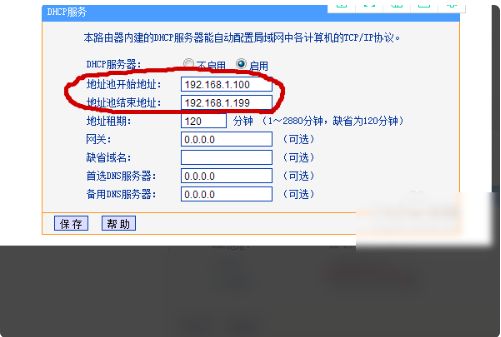
2、检查备用路由器的DHCP服务器是否启用了DHCP服务。如果启用了DHCP,则计算机可能获取错误的网关地址,无法访问Internet。因此,您需要关闭辅助路由器dhcp服务器。
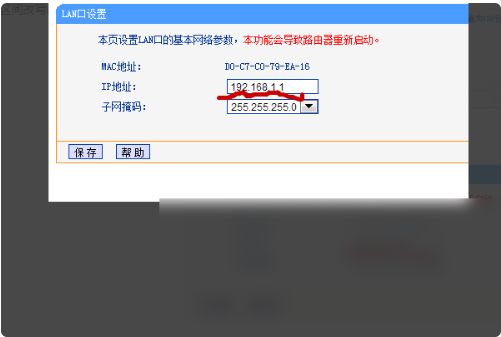
3、计算机连接到列路由器,以检查主路由器是否具有与访问Internet的计算机对应的Internet访问控制限制。建议更改规则或暂时禁用Internet访问控制。如图所示,删除并保存。
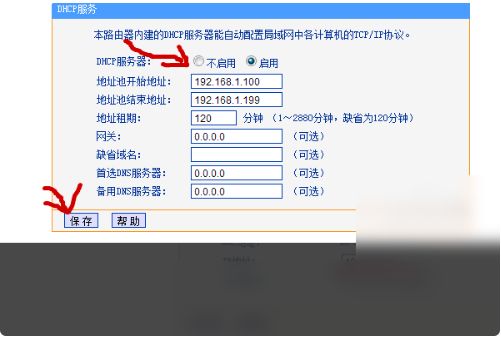
4、主路由器设置IP和MAC地址绑定以防止ARP欺骗。检查IP地址和对应的MAC地址是否正确。尝试禁用ARP绑定以访问Internet。然后,计算机可以连接到路由器无线网络。
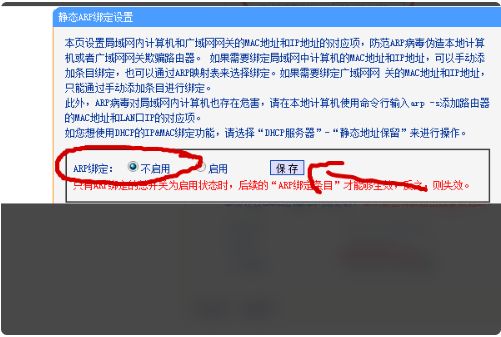
二、怎么分路由器
分线路由器设置的方法:分线接的路由器设置动态IP上网
1、准备2根网线,一根网线一头连接主路由器上的任意一个LAN (1/2/3/4)接口,另一头连接分路由器的WAN接口;另一根网线一头连接分路由器上任意一个LAN(1/2/3/4),另一头连接电脑。
2、在分路由器的设置界面,点击“网络参数”——>“WAN口设置”——>“WAN口连接类型”选择:动态IP(有的路由器上叫做“自动获取”、“DHCP ”)——>点击“保存”。
3、在分路由器的设置界面,点击“网络参数”——>“LAN口设置”——>右侧“IP地址”修改为:192.168.2.1——>点击“保存”,之后会提示重启路由器。
分线路由器怎么设置
温馨提示:分路由器重启后,需要在浏览器中输入:192.168.2.1,才能够重新登录到分路由器的设置界面,这一点请大家注意。
分路由器设置动态IP上网设置总结
(1)、主路由器的LAN口连接分路由器的WAN口。
(2)、分路由器的WAN口连接类型设置动态IP。
(3)、分路由器的LAN口IP设置为与主路由器LAN口IP不在同一网段。
分线路由器设置的方法:把分路由器当作交换机用
1、准备一根网线,网线一端连接分路由器的LAN(1、2、3、4)中的任意一个接口,网线另一端连接电脑。注意问题:分路由器暂时不需要连接到主路由器上面,请注意这一点。
2、修改分路由器的LAN口IP地址:在分路由器的设置界面,点击“网络参数”——>“LAN口设置”——>“IP地址”修改为:192.168.1.X(2
修改原则
(1)、如果主路由器的设置网址是192.168.1.1,则分路由器的LAN口IP修改为192.168.1.X(2
(2)、如果主路由器的设置网址是192.168.0.1,则分路由器的LAN口IP修改为192.168.0.X(2
也就是分路由器的LAN口IP地址与主路由器的IP地址,前3段要保持一样,最后一段不一同;这是把分路由器作为交换机用时,分路由器的LAN口IP地址的修改原则。
温馨提示:修改LAN口IP保存后,会提示重启路由器,重启后,需要在浏览器中输入更改后的IP地址来登录到分路由器的设置界面,如192.168.1.200或者192.168.0.200.
3、再准备一根网线,一头连接主路由器的LAN(1/2/3/4)接口,另一头连接分路由器上任意一个LAN(1/2/3/4)接口,注意千万不能连接到B路由器的WAN接口。
4、关闭分路由器的DHCP服务器:点击“DHCP服务器”——>“DHCP服务”——>“DHCP服务器”选择:不启用——>点击“保存”。
把分路由器当作交换机用设置总结
(1)、修改分路由器的LAN口IP与路由器的LAN口IP在同一网段。
(2)、分路由器上关闭DHCP服务器。
(3)、主路由器的LAN接口连接分路由器的LAN接口。